Wenn Sie zum ersten Mal auf die Application Site zugreifen, müssen Sie die folgenden Einstellungen konfigurieren:
Geben Sie die Region an.
Konfigurieren Sie den Erweiterungscode (falls erforderlich).
![]() Drücken Sie [Home] (
Drücken Sie [Home] (![]() ) unten in der Mitte des Bildschirms.
) unten in der Mitte des Bildschirms.
![]() Drücken Sie das Symbol [Anwendungsseite] (
Drücken Sie das Symbol [Anwendungsseite] (![]() ) auf dem [Home]-Bildschirm.
) auf dem [Home]-Bildschirm.
Falls ![]() , das [Anwendungsseite]-Symbol nicht auf dem Home-Bildschirm angezeigt wird, wischen Sie den Bildschirm oder drücken Sie auf
, das [Anwendungsseite]-Symbol nicht auf dem Home-Bildschirm angezeigt wird, wischen Sie den Bildschirm oder drücken Sie auf ![]() , die Anwendungsliste, um das [Anwendungsseite]-Symbol (
, die Anwendungsliste, um das [Anwendungsseite]-Symbol (![]() ) anzuzeigen und drücken Sie auf das Symbol.
) anzuzeigen und drücken Sie auf das Symbol.
Wenn die Firmware des Geräts aktualisiert werden muss, um die Application Site zu verwenden, wird eine entsprechende Meldung angezeigt. Folgen Sie den Anweisungen auf dem Bildschirm. Sie können das Update sofort oder zu einem späteren Zeitpunkt installieren. Sie können den angegebenen Zeitpunkt später ändern oder löschen.
![]() Drücken Sie [Weiter].
Drücken Sie [Weiter].
![]() Geben Sie in [Region] die Region an, in der Sie das Gerät verwenden.
Geben Sie in [Region] die Region an, in der Sie das Gerät verwenden.
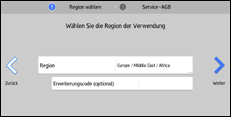
![]() Wenn Sie von Ihrem Vertriebsmitarbeiter einen Erweiterungscode erhalten haben, geben Sie den Code in [Erweiterungscode (optional)] ein und drücken Sie [Weiter].
Wenn Sie von Ihrem Vertriebsmitarbeiter einen Erweiterungscode erhalten haben, geben Sie den Code in [Erweiterungscode (optional)] ein und drücken Sie [Weiter].
![]() Lesen Sie die Service-AGB. Wenn Sie den AGB zustimmen, wählen Sie das Kontrollkästchen [Ich stimme den Service-AGB zu] und drücken Sie [OK].
Lesen Sie die Service-AGB. Wenn Sie den AGB zustimmen, wählen Sie das Kontrollkästchen [Ich stimme den Service-AGB zu] und drücken Sie [OK].
![]()
Während Sie die Einstellungen konfigurieren, werden Sie möglicherweise in einer Meldung gefragt, ob Cookies im Webbrowser gespeichert werden sollen. Wenn diese Meldung angezeigt wird, drücken Sie [OK], um die Konfiguration abzuschließen.
